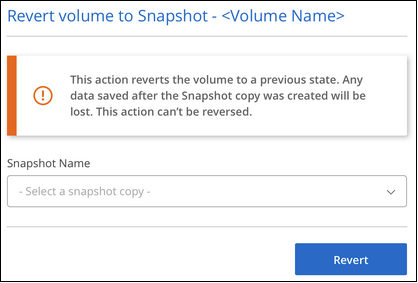管理云卷快照
 建议更改
建议更改


您可以为每个卷创建一个快照策略,以便可以从较早的时间恢复或还原卷的整个内容。您还可以根据需要为云卷创建按需快照。
创建按需快照
如果要创建具有当前卷状态的快照,可以为云卷创建按需快照。
-
打开工作环境。
-
将鼠标悬停在卷上,然后单击 * 创建快照副本 * 。
-
输入快照的名称或使用自动生成的名称,然后单击 * 创建 * 。
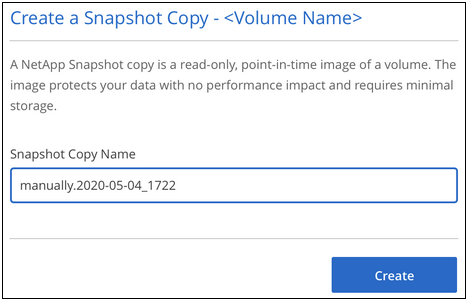
创建或修改快照策略
您可以根据需要为云卷创建或修改快照策略。您可以在创建卷或编辑卷时从 Snapshot Policy 选项卡定义快照策略。
-
打开工作环境。
-
将鼠标悬停在卷上,然后单击 * 编辑 * 。
-
从 Snapshot Policy 选项卡中,将启用快照滑块移至右侧。
-
定义快照计划:
-
选择频率: * 每小时 * , * 每日 * , * 每周 * 或 * 每月 *
-
选择要保留的快照数量。
-
选择应创建快照的日期,小时和分钟。
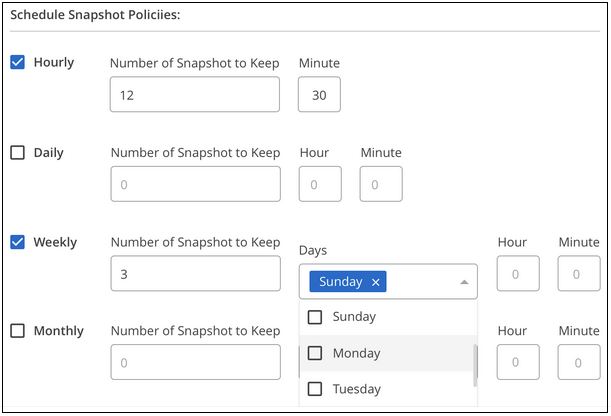
-
-
单击 * 添加卷 * 或 * 更新卷 * 以保存策略设置。
禁用快照策略
您可以禁用快照策略,以便在保留快照策略设置的同时,在短时间内停止创建快照。
-
打开工作环境。
-
将鼠标悬停在卷上,然后单击 * 编辑 * 。
-
从 Snapshot Policy 选项卡中,将启用快照滑块移至左侧。

-
单击 * 更新卷 * 。
要重新启用快照策略,请将启用快照滑块移至右侧,然后单击 * 更新卷 * 。
删除快照
您可以从卷页面中删除快照。
-
打开工作环境。
-
将鼠标悬停在卷上,然后单击 * 删除 Snapshot 副本 * 。
-
从下拉列表中选择快照,然后单击 * 删除 * 。
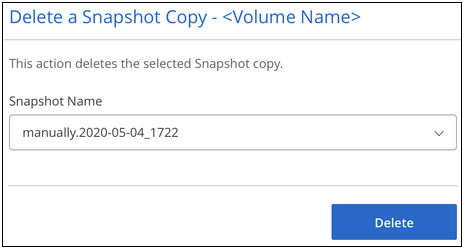
-
在确认对话框中,单击 * 删除 * 。
从快照还原卷
您可以将卷从现有快照还原到较早的时间点。
还原卷时,快照的内容会覆盖现有卷配置。创建快照后对卷中数据所做的任何更改都将丢失。
请注意,在执行还原操作后,客户端不需要重新挂载卷。
-
打开工作环境。
-
将鼠标悬停在卷上,然后单击 * 将卷还原到 Snapshot* 。
-
从下拉列表中选择要用于还原现有卷的快照,然后单击 * 还原 * 。